"Desktop" ist ein Bereich auf dem Bildschirm, den der Benutzer beim Booten des Betriebssystems sieht. Vom Desktop aus beginnt jede Arbeit am Computer. Dieser Bereich hat ein eigenes Erscheinungsbild: Im Hauptteil des Bildschirms sieht der Benutzer Komponenten wie "Arbeitsplatz", "Papierkorb", im unteren Teil befinden sich die "Taskleiste" und die Schaltfläche "Start". Sie können die Startmenüleiste nach Ihren Wünschen anpassen, z. B. an anderer Stelle platzieren oder einfach ausblenden.
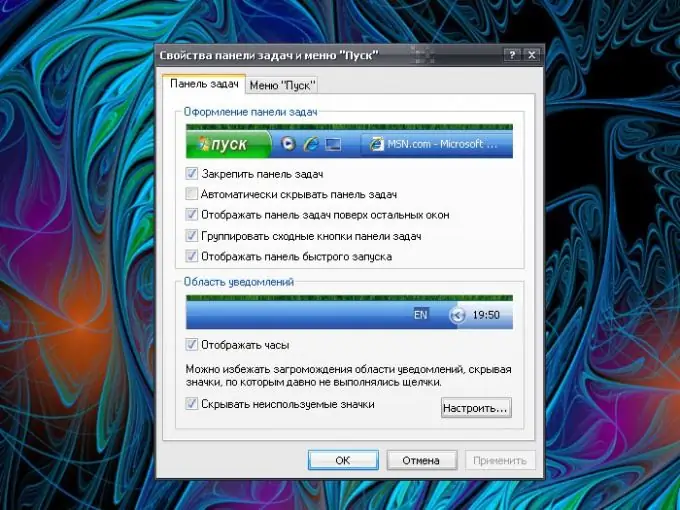
Anweisungen
Schritt 1
Um das Startmenü zu verkleinern, also die Taskleiste auszublenden, rufen Sie die Eigenschaften der Taskleiste und des Startmenüs auf. Öffnen Sie dazu die Systemsteuerung über das Startmenü. Klicken Sie in der Kategorie "Darstellung und Designs" mit der linken Maustaste auf das Symbol "Taskleiste und Startmenü" - der gewünschte Dialog öffnet sich. Dieses Fenster kann auch anders aufgerufen werden: Rechtsklick auf die "Taskleiste", im Drop-Down-Menü "Eigenschaften" auswählen.
Schritt 2
Wechseln Sie im sich öffnenden Fenster auf die Registerkarte "Taskleiste". Setzen Sie im Abschnitt "Taskleiste gestalten" die Markierung gegenüber der Zeile "Taskleiste automatisch ausblenden". Im Diagrammfeld sehen Sie, dass statt der Miniaturansicht der Taskleiste jetzt nichts mehr angezeigt wird. Klicken Sie auf die Schaltfläche "Übernehmen" und schließen Sie die "Eigenschaften der Taskleiste und des Startmenüs" durch Klicken auf die Schaltfläche OK oder auf das X-Symbol in der oberen rechten Ecke des Fensters.
Schritt 3
Bei diesen Einstellungen versteckt sich die "Taskbar" mit dem "Start"-Menü die ganze Zeit hinter dem Bildschirmbereich, bis Sie den Mauszeiger an den unteren Bildschirmrand bewegen oder die Windows-Taste (die Flaggentaste) auf der Tastatur drücken. Um das Startmenü zur vorherigen Anzeige zurückzukehren, wiederholen Sie die obigen Schritte und deaktivieren Sie das Kontrollkästchen Taskleiste automatisch ausblenden. Übernehmen Sie die neuen Einstellungen.
Schritt 4
Um die "Taskleiste" an einem beliebigen Bildschirmrand zu platzieren, klicken Sie mit der rechten Maustaste auf das Panel und entfernen Sie die Markierung aus der Zeile "Taskleiste andocken" im Dropdown-Menü. Platzieren Sie den Mauszeiger auf dem Panel und bewegen Sie bei gedrückter linker Maustaste die "Taskleiste" an den für Sie passenden Bildschirmrand. Rufen Sie das Dropdown-Menü des Panels erneut auf und setzen Sie den Marker auf die Zeile "Taskleiste andocken".






